BlueSnap est un outil de paiement en ligne simple et puissant. Les créateurs de BlueSnap sont des développeurs expérimentés, des technologues et des professionnels du monde des affaires, avec une vision globale, centrée sur le client, et une volonté constante d’innover. Ils estiment que chaque client a le droit à une expérience en ligne fluide et à la possibilité d’acheter facilement, rapidement et en toute sécurité. Et parce que les commerçants passent d’innombrables heures à mettre leurs produits sur le marché, ils méritent la technologie, les outils et le soutien nécessaires pour créer une expérience d’achat exceptionnelle.
Que pouvez-vous faire avec l’intégration BlueSnap de Jotform ?
Avec l’intégration BlueSnap, vous pouvez faire ce qui suit :
- Vendre des produits en ligne
- Vendre des marchandises
- Vendre vos abonnements
- Collecter des dons en ligne
- Accepter des paiements personnalisés
Comment intégrer vos formulaires avec BlueSnap ?
Créez un nouveau ou modifiez votre formulaire existant et suivez les étapes ci-dessous pour intégrer BlueSnap dans votre formulaire.
- Dans le Créateur de formulaire, cliquez sur le bouton Ajouter un élément de formulaire sur le côté gauche de l’écran.
- Accédez à l’onglet Paiements.
- Cliquez sur BlueSnap dans la liste. Vous pouvez également le glisser-déposer pour l’ajouter.
Note
Lorsque vous ajoutez BlueSnap, ses Paramètres de paiement s’ouvriront automatiquement. Sinon, cliquez sur l’icône de la baguette pour l’ouvrir.
- Dans les Paramètres de paiement, configurez vos réglages selon les besoins :
- Clé API & Mot de passe — Fournissez vos identifiants API BlueSnap.
- Devise — BlueSnap prend en charge toutes les devises dans les intégrations de paiement Jotform. Les prix et montants affichés sur le formulaire sont basés sur la devise sélectionnée.
- Activer 3D Secure 2.0 — Activez cette option pour collecter des paiements dans l’Espace économique européen. Consultez Activer et configurer 3-D Secure pour plus de détails.
- Type de paiement — Spécifiez s’il faut traiter les paiements pour des produits, des abonnements, des dons ou des montants définis par l’utilisateur.
Sous les Paramètres supplémentaires de passerelle, vous pouvez configurer plusieurs options, notamment celles uniques à BlueSnap :
- Champ de courriel du client
“`— Utile si vous avez plusieurs champs d’adresse e-mail dans le formulaire. Cela vous permet de sélectionner une adresse e-mail spécifique comme l’email du client envoyé à la transaction BlueSnap. - Téléphone du client — Comme pour le champ de l’e-mail, sélectionnez quel champ de numéro de téléphone servira de numéro de téléphone du client.
- Utiliser le champ comme adresse de facturation — Choisissez quel champ d’adresse sera l’adresse de facturation du client.
- Mode Sandbox — Activez cette option à Oui si vous souhaitez tester l’intégration sans utiliser de vraies cartes. Vous devez utiliser des identifiants Sandbox pour que cela fonctionne et utiliser des cartes de test pour tester les paiements.
- Descripteur doux — Le descripteur apparaissant après qu’une transaction a été autorisée.
- Si vous avez sélectionné Vendre des produits ou Abonnements dans le type de paiement, cliquez sur le bouton Continuer pour ajouter les produits ou les articles d’abonnement. Dans les autres cas, cliquez sur le bouton Enregistrer pour terminer l’intégration.
Voir aussi :
- Configurer votre premier bon de commande
- Comment configurer une option de paiement récurrent
- Comment ajouter des options aux formulaires de paiement
- Comment ajouter un code promo aux formulaires de paiement
- Comment ajouter une taxe à votre formulaire de paiement
- Comment ajouter les frais de port aux formulaires de paiement
- Comment générer une facture pour votre formulaire de paiement
Consultez les pages suivantes pour en savoir plus :
Avez-vous des questions ou des suggestions sur l’intégration de BlueSnap avec Jotform ? Merci de les poster dans les commentaires ci-dessous.
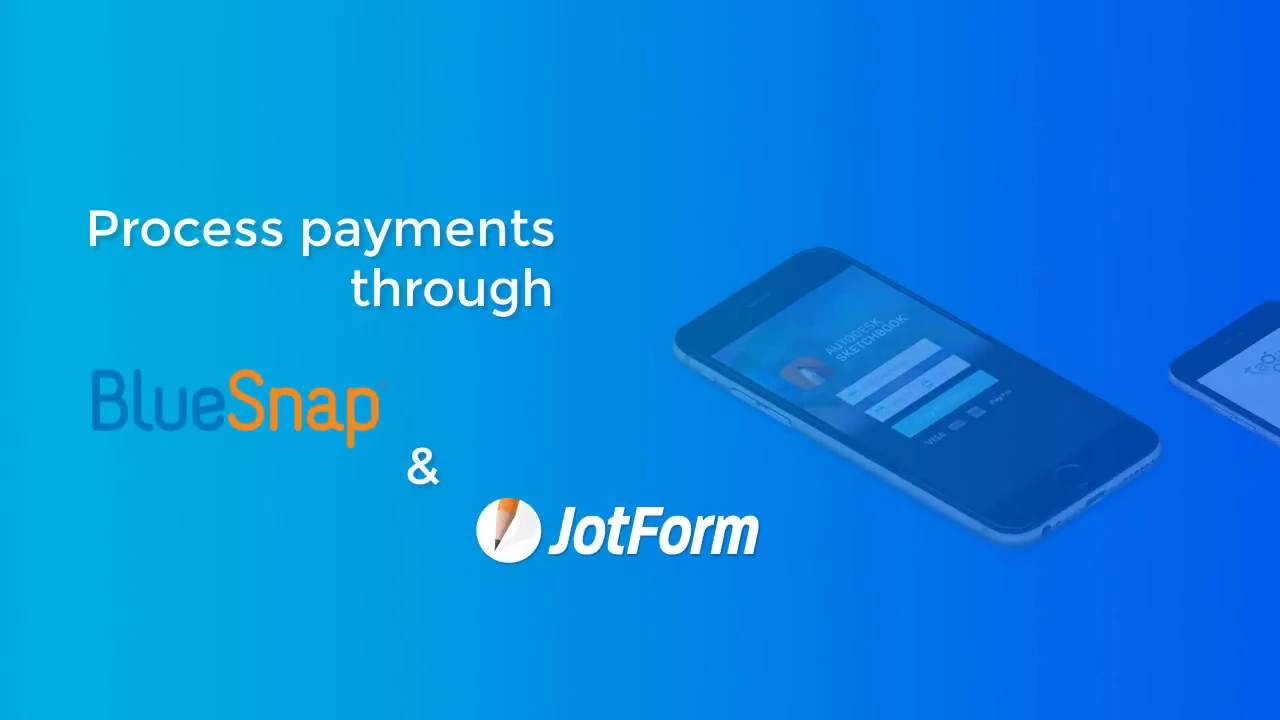
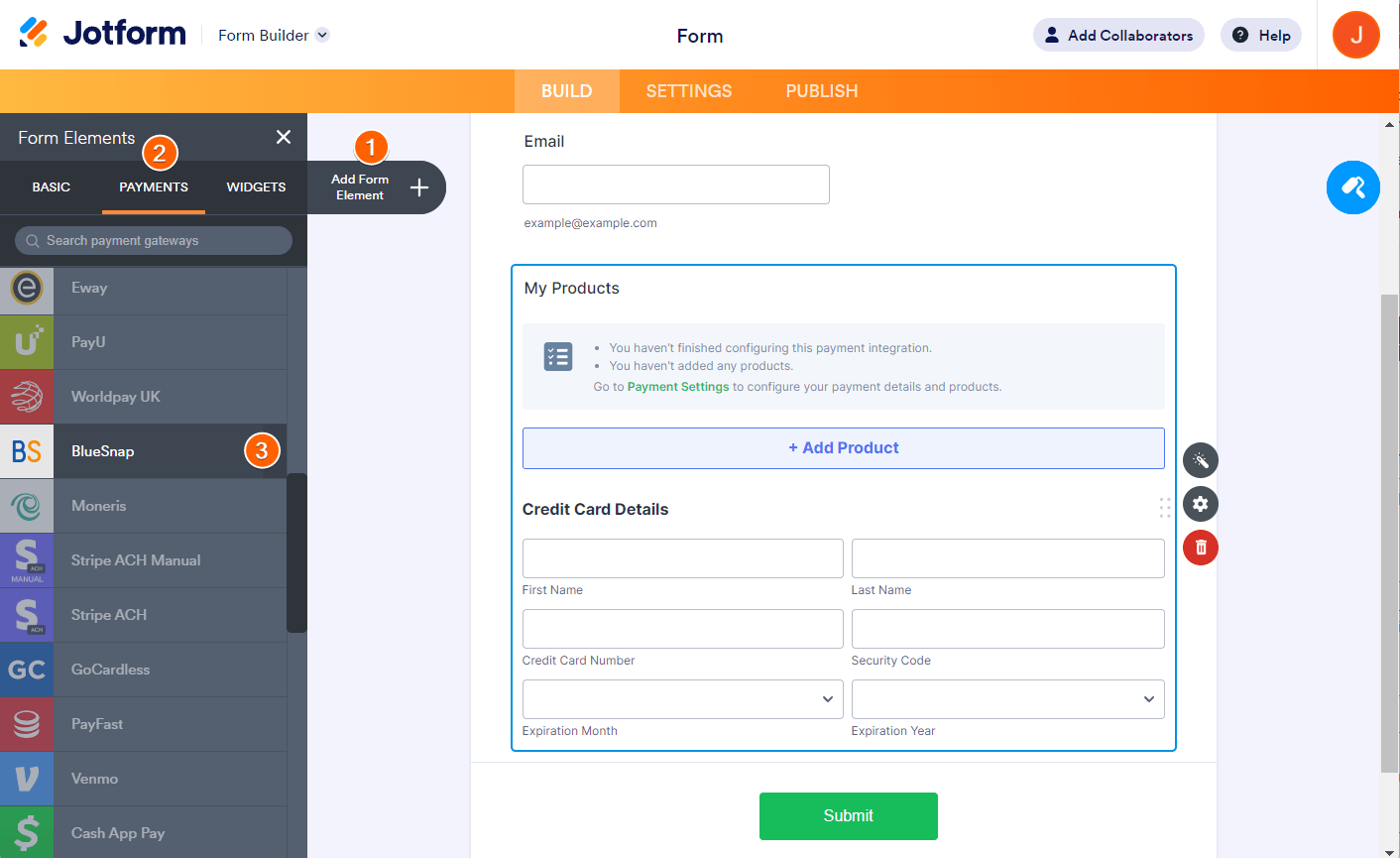
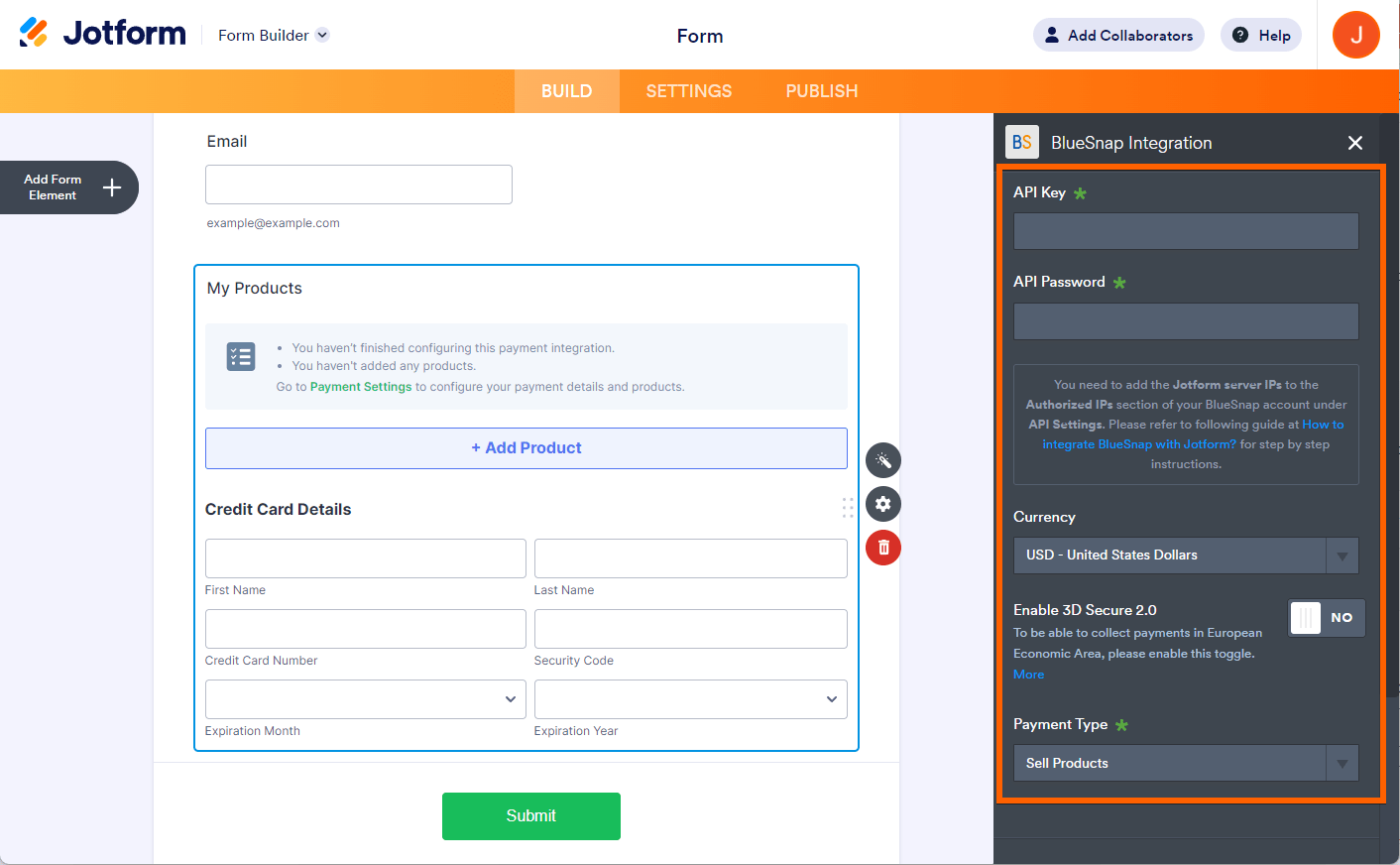
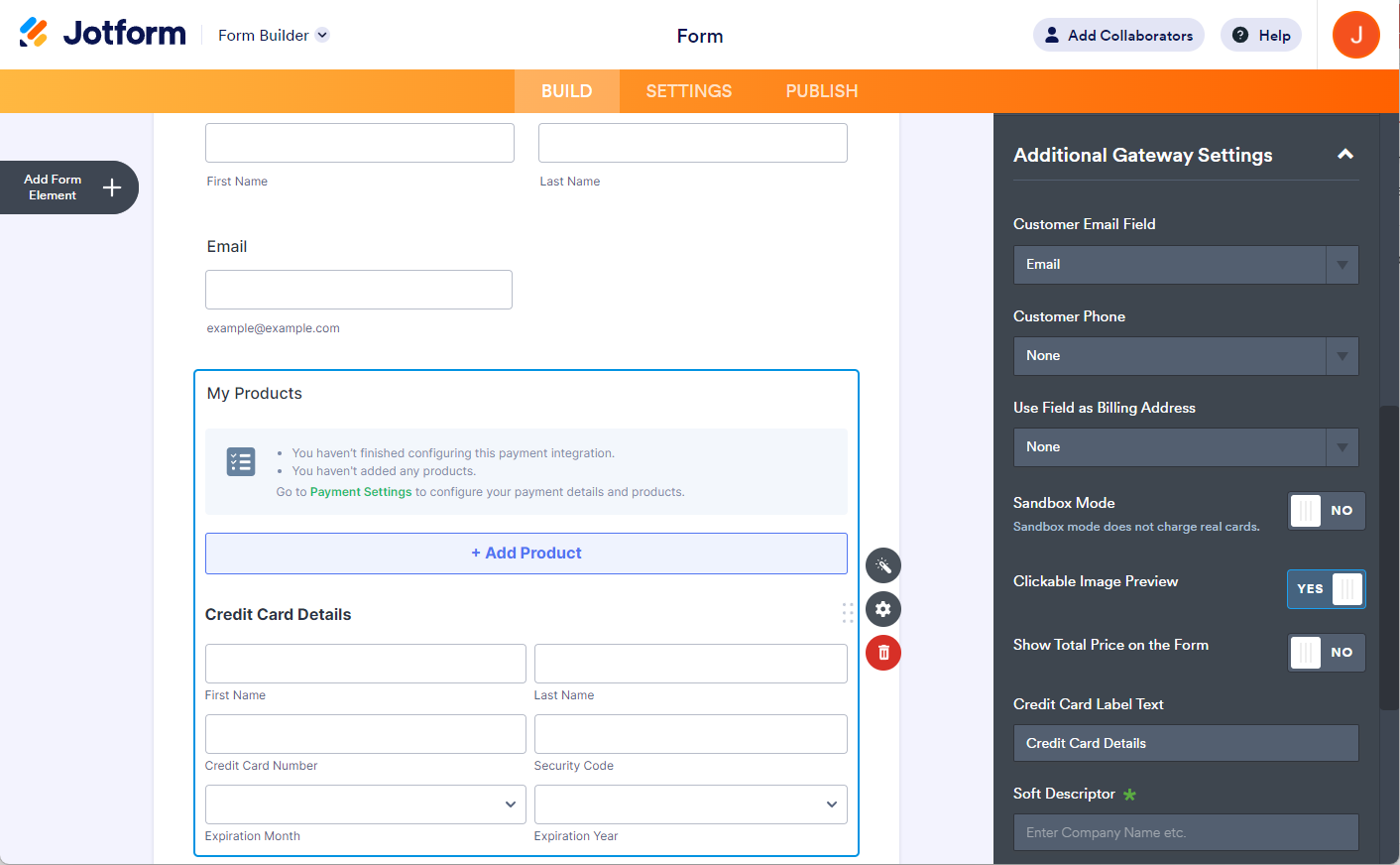

Envoyer un commentaire: